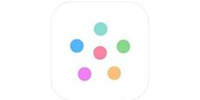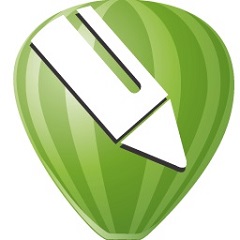Adobe Photoshop CS3绿色版是一款备受推崇的图像编辑与制作软件,广泛应用于P图领域。这款绿色版软件功能全面,涵盖了基础到进阶的各种图像编辑需求,几乎能满足日常P图的所有使用场景。它支持丰富的滤镜设置,让您能够轻松为图像添加各种艺术效果。此外,Adobe Photoshop CS3绿色版还具备缩略图预览功能,方便您快速浏览和选择图像。更值得一提的是,它无需复杂的安装步骤,直接解压后即可使用,让您即刻享受高效便捷的P图体验。
Adobe Photoshop CS3绿色版是一款备受推崇的图像编辑与制作软件,广泛应用于P图领域。这款绿色版软件功能全面,涵盖了基础到进阶的各种图像编辑需求,几乎能满足日常P图的所有使用场景。它支持丰富的滤镜设置,让您能够轻松为图像添加各种艺术效果。此外,Adobe Photoshop CS3绿色版还具备缩略图预览功能,方便您快速浏览和选择图像。更值得一提的是,它无需复杂的安装步骤,直接解压后即可使用,让您即刻享受高效便捷的P图体验。
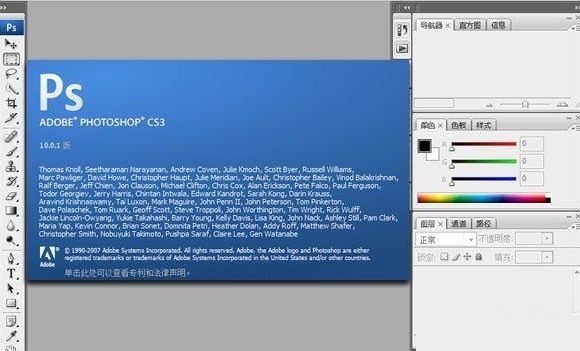
相关推荐
| 相关软件 | 版本说明 | 下载地址 |
|---|---|---|
| Adobe XD | 正式版 | 查看 |
| Adobe Illustrator CS5 | 官方版 | 查看 |
| 稿定设计 | 官方版 | 查看 |
| adobe illustrator(矢量图设计) | 中文版 | 查看 |
| procreate | 官方版 | 查看 |
| 全景 | 最新版 | 查看 |
软件介绍
早期精简的自用版,保留诸多滤镜和配置,支持PS缩略图,日常处理图片足够用,启动运行速度非常快,小巧方便携带,可谓是体积最小速度最快功能最实用的经典版。Photoshop可分为图画编辑、图画组成、校色调色及特效制造有些。图画编辑是图画处理的根底,可以对图画做各种变换如扩大、减小、旋转、歪斜、镜像、透视等。也可进行复制、去掉斑驳、修补、修饰图画的破损等。图画组成则是将几幅图画经过图层操作、东西使用组成完好的、传达清晰意义的图画,这是美术规划的必经之路。photoshop供给的绘图东西让外来图画与创意极好地交融。校色调色是photoshop中深具威力的功能之一,可方便快捷地对图画的色彩进行明暗、色编的调整和校对,也可在不一样色彩进行切换以满意图画在不一样范畴如页面规划、打印、多媒体等方面使用。
软件特色
1、Adobe PhotoshopCS3绿色版最大的改变是工具箱,变成可伸缩的,可为长单条和短双条。
2、Adobe PhotoshopCS3绿色版工具箱上的快速蒙版模式和屏幕切换模式也改变了切换方法。
3、工具箱的选择工具选项中,多了一个组选择模式,可以自己决定选择组或者单独的图层。
4、工具箱多了快速选择工具Quick Selection Tool,应该魔术棒的快捷版本,可以不用任何快捷键进行加选, 按往不放可以像绘画一样选择区域,非常神奇。当然选项栏也有新、加、减三种模式可选,快速选择颜色差异大的图像会非常的直观、快捷。
5、调板可以缩为精美的图标,有点儿像CorelDraw的泊坞窗,或者像Flash的面板收缩状态,不过相比之下这个更酷,两层的收缩,感觉超棒!
6、多了一个“克隆(仿制)源”调板,是和仿制图章配合使用的,允许定义多个克隆源(采样点),就好像Word有多个剪贴版内容一样。另外克隆源可 以进行重叠预览,提供具体的采样坐标,可以对克隆源进行移位缩放、旋转、混合等编辑操作。克隆源可以是针对一个图层,也可以是上下两个,也可以是所有图 层,这比之前的版本多了一种模式。
7、在Adobe Bridge的预览中可以使用放大镜来放大局部图像,而且这个放大镜还可以移动,还可以旋转。如果同 时选中了多个图片,还可以一起预览,真是酷毙了。
8、Adobe Bridge添加了Acrobat Connect功能,用来开网络会议的,前身是Macromedia的降将Breeze。
9、Bridge可以直接看Flash FLV格式的视频了,另外Bridge启动感觉好快,比CS2和CS两个版本都要快,没有任 何拖累感和“死机感”。
使用技巧
一、photoshop中的选框工具的使用。
photoshop的选框工具内含四个工具,它们分别是矩形选框工具、椭圆选框工具、单行选框工具、单列选框工具,选框工具允许您选择矩形、椭圆形 以及宽度为 1 个像素的行和列。默认情况下,从选框的一角拖移选框。

1.矩形选框工具、椭圆选框工具
使用矩形选框工具,在图像中确认要选择的范围,按住鼠标左键不松手来拖动鼠标,即可选出要选取的选区。椭圆选框工具的使用方法与矩形选框工具的使用方法相同。
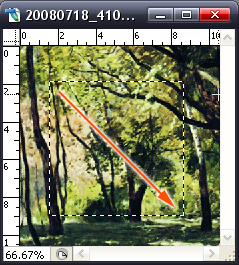
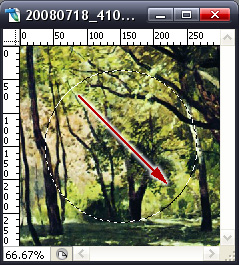
选框工具的使用方法
2.单行选框工具、单列选框工具
使用单行或单列选框工具,在图像中确认要选择的范围,点击鼠标一次即可选出一个像素宽的选区,对于单行或单列选框工具,在要选择的区域旁边点按,然后将选框拖移到确切的位置。 如果看不见选框,则增加图像视图的放大倍数。
3.选框工具的属性栏

photoshop选框工具的工具属性栏:
A.新选区:可以创建一个新的选区。
B.添加到选取:在原有选区的基础上,继续增加一个选区,也就是将原选区扩大。
C.从选区减去:在原选区的基础上剪掉一部分选区。
D.与选取交叉:执行的结果,就是得到两个选区相交的部分。
E.样式:对于矩形选框工具、圆角矩形选框工具或椭圆选框工具,在选项栏中选取一个样式,
正常:通过拖动确定选框比例。
固定长宽比:设置高宽比。 输入长宽比的值(在 Photoshop 中,十进制值有效)。 例如,若要绘制一个宽是高两倍的选框,请输入宽度 2 和高度 1。
固定大小:为选框的高度和宽度指定固定的值。 输入整数像素值。 记住,创建 1 英寸选区所需的像素数取决于图像的分辨率。
二、启动时更改增效工具文件夹或暂存盘首选项
如果在启动时按住 Ctrl+Shift 键,则会出现“附加的增效工具文件夹”对话框。您可以选择 Photoshop 将从中载入增效工具的其它文件夹。
如果您在启动时按住 Ctrl+Alt 键,则会出现“暂存盘首选项”对话框。可使用此对话框选择更改暂存盘首选项。
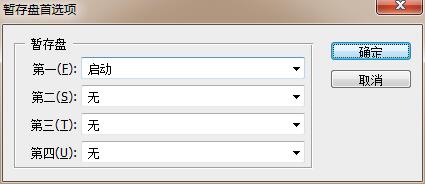
FAQ
问:如何用Photoshop CS3 将多张图片转换为PDF文件?
1、打开Photoshop,点击文件菜单→自动→PDF批处理。
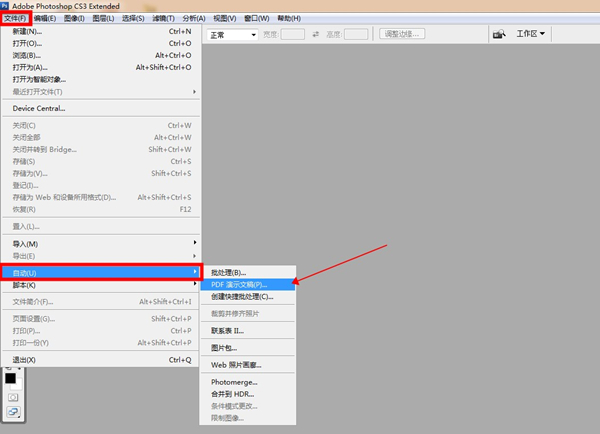
2、点击【浏览】按钮选择要创建的图片文件。
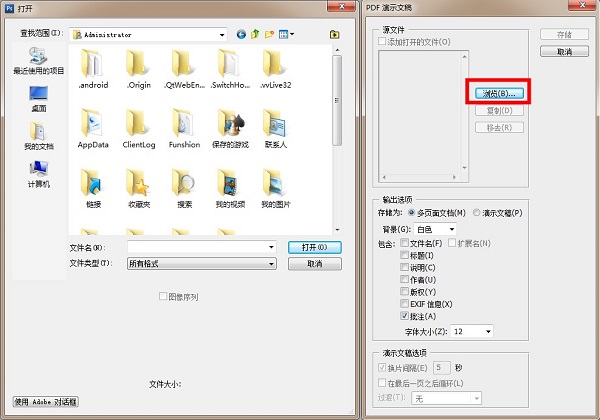
3、选择图片并排序
你可以在这里拖动图片名称来进行排序,这将会影响到PDF输出后的页面顺序。
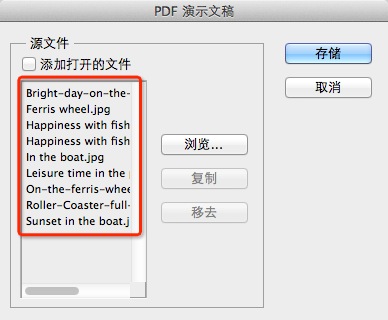
4、存储并设置参数
你可以根据需要来改变PDF的具体参数,包括是否嵌入页面缩览图、压缩属性等等。你可以根据自己的需要来进行设置。
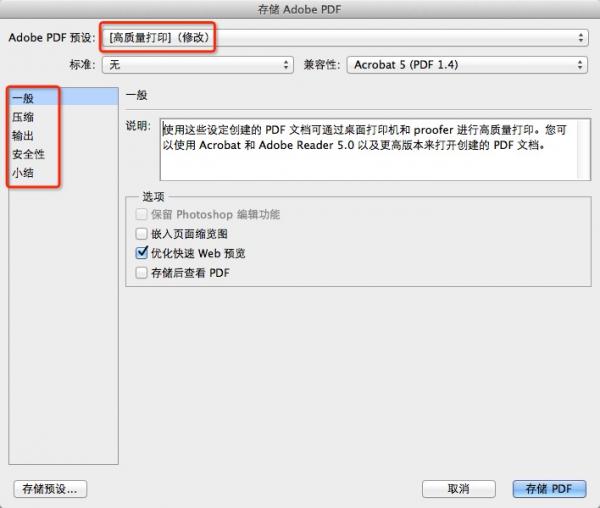
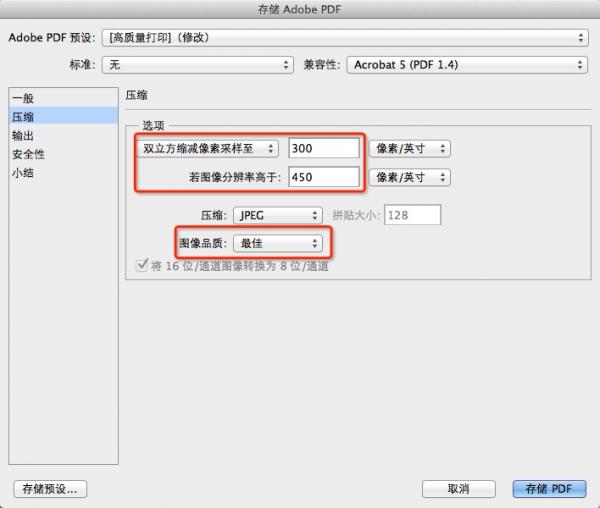
5、 点击【存储PDF】等待自动处理
点击【存储PDF】后,Photoshop便会自动进行处理,稍等片刻,就会看到输出的PDF文件了。
问:Photoshop CS3 打印大文件的限制像素是多少?
Photoshop CS3 可以创建和打开 300,000 x 300,000 像素及以下的文档。由于受不同操作系统和打印机驱动程序的限制,Photoshop 只能打 30,000 x 30,000 像素及以下的文档。在处理高度或宽度超过 30,000 像素的文档时,“打印”菜单项将被停用。
问:Photoshop CS3 不支持的Windows系统版本有哪些?
Photoshop CS3 不支持 Windows 3.1.x、Windows 95、Windows ME、Windows 98、Windows NT 4 或 Windows 2000。
问:程序运行缓慢?
这通常是由于Photoshop CS3软件占用了过多内存或硬盘空间不足造成的。解决这个问题,可以尝试关闭一些不必要的应用程序,释放内存,或者清理硬盘空间。
问:画笔工具不能使用?
如果画笔工具无法选中或没有反应,可能是由于画笔尺寸设置过小或硬度设置过高造成的。此时,可以调整画笔工具的尺寸和硬度设置,以适应需要。
问:变形失真?
对图像进行拉伸或倾斜变形后,如果出现失真,这通常是因为变形模式设置不当。此时,需要检查并调整变形模式的设置。
问:颜色管理问题
如果在不同设备上显示的颜色不一致,可能是由于颜色配置文件没有正确设置。解决这个问题,需要检查“颜色设置”中的工作空间、RGB和CMYK的配置文件,确保它们与输出设备的配置文件匹配。
问:滤镜效果不理想
如果某个滤镜效果不满意,可以尝试调整滤镜的Strength或详细参数来优化效果。
软件特别说明
因版权及厂商要求,本站为您提供的是Photoshop系列软件的官方下载包


 photoshop cs6 破解版
photoshop cs6 破解版
 coreldraw 9 简体中文版
coreldraw 9 简体中文版
 嗨格式抠图大师 官方版 v1.4.151.0
嗨格式抠图大师 官方版 v1.4.151.0
 Sketchup2020 最新版
Sketchup2020 最新版
 风云抠图 官方版 v2.0.0.1
风云抠图 官方版 v2.0.0.1
 Exposure2021 官方版
Exposure2021 官方版